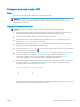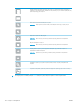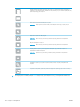HP PageWide Managed Color MFP E77650, E77660, P77940, P77950, P77960, P77440, Flow MFP E77650, E77660 - User Guide
Сканування у SharePoint
Вступ
Якщо у вас принтер, обладнаний для документообігу, можна зісканувати документ і надіслати його сайт
Microsoft
®
SharePoint. Ця функція усуває потребу у скануванні документів у мережеву папку, на
накопичувач USB чи у повідомлення електронної пошти, а потім завантаженні файлів вручну на сайт
SharePoint.
Функція сканування у SharePoint
®
підтримує усі параметри сканування, зокрема можливість сканування
документів як зображень або створення текстових файлів чи файлів PDF із можливістю пошуку за
допомогою функцій OCR.
ПРИМІТКА. Перш ніж у вас буде можливість зісканувати і надіслати документ у SharePoint, адміністратор
принтера або спеціаліст відділу ІТ повинен увімкнути і налаштувати цю функцію через вбудований веб-
сервер HP.
Сканування у SharePoint
1. Покладіть документ лицьовою стороною донизу на скло сканера або лицьовою стороною догори у
пристрій подачі документів і відрегулюйте напрямні відповідно до розміру документа.
2. На головному екрані на панелі керування принтера виберіть пункт Scan (Сканування), після чого
виберіть Scan to SharePoint® (Сканувати у SharePoint®).
ПРИМІТКА. Для використання цієї функції може бути необхідно увійти в систему принтера.
3. Щоб вибрати швидкі налаштування, торкніть Select (Вибрати) в меню Quick Sets (Швидкі
налаштування), виберіть швидкі налаштування, тоді натисніть Load (Завантажити).
4. Торкніть текстове поле File Name: (Ім’я файлу:), щоб відкрити клавіатуру, і введіть ім’я файлу, після
чого торкніть Enter .
5. Для налаштування параметрів, як-от File Type and Resolution (Тип файлу і роздільність), Sides
(Сторони) і Content Orientation (Орієнтація вмісту) виберіть Options (Параметри) у нижньому лівому
кутку, тоді виберіть необхідні налаштування в меню Options (Параметри). Виберіть Done (Готово),
якщо з’явиться відповідне повідомлення.
6. Додатковий перегляд: Торкніть панель праворуч екрана, щоб попередньо переглянути документ. За
допомогою кнопок Expand (Розгорнути) та Collapse (Згорнути) у лівій частині вікна попереднього
перегляду це вікно можна розгорнути або згорнути.
Кнопка Expand (Розгорнути) Кнопка Collapse (Згорнути)
За допомогою кнопок праворуч на екрані можна налаштувати параметри попереднього перегляду та
перегрупувати, повернути, вставити чи видалити сторінки.
UKWW Сканування у SharePoint 153